如何更换电脑屏幕背景图 电脑桌面壁纸更换教程
更新时间:2024-04-13 10:58:31作者:xtliu
在我们日常使用电脑的过程中,桌面背景图是我们经常会更换的一项内容,不同的壁纸不仅可以让我们的电脑焕然一新,还可以提升我们的工作效率和心情。对于一些不太熟悉电脑操作的人来说,更换桌面壁纸可能会有些困难。今天我们就来教大家如何更换电脑屏幕背景图,让你的电脑焕然一新!
操作方法:
1方法一:点击鼠标右键,选择最下方的“个性化”。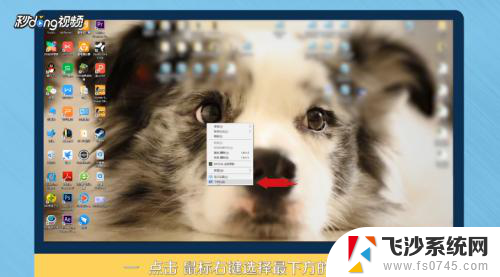 2选择背景中的“浏览”。
2选择背景中的“浏览”。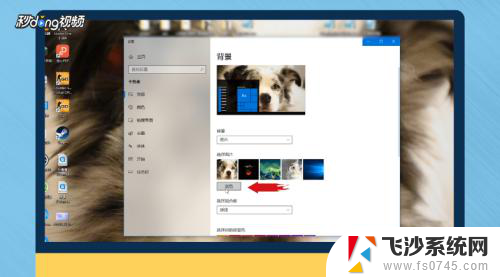 3点击进入后,找到自己下载壁纸的存储位置。
3点击进入后,找到自己下载壁纸的存储位置。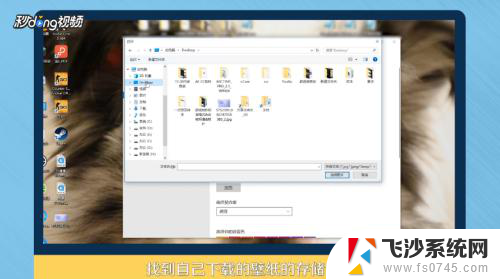 4点击“选择图片”。
4点击“选择图片”。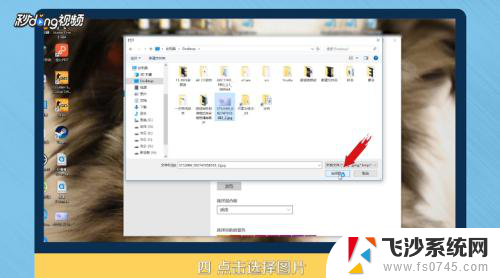 5方法二:选择桌面上的图片,双击打开。
5方法二:选择桌面上的图片,双击打开。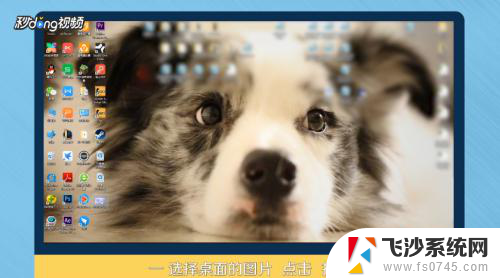 6在图片上,点击鼠标右键。
6在图片上,点击鼠标右键。 7选择“设置为桌面背景”。
7选择“设置为桌面背景”。 8总结一如下。
8总结一如下。 9总结二如下。
9总结二如下。
以上是更换电脑屏幕背景图的所有步骤,如果您遇到相同问题,可以参考本文中的步骤进行修复,希望对大家有所帮助。
如何更换电脑屏幕背景图 电脑桌面壁纸更换教程相关教程
-
 笔记本电脑换桌面壁纸怎么换 Windows系统如何更改笔记本电脑桌面背景壁纸
笔记本电脑换桌面壁纸怎么换 Windows系统如何更改笔记本电脑桌面背景壁纸2023-09-11
-
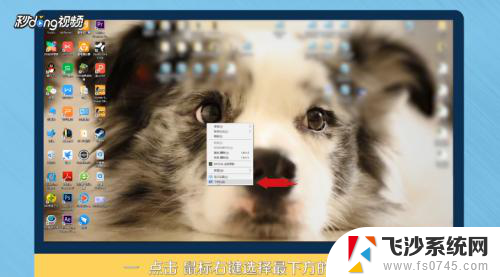 如何更换壁纸电脑 如何在电脑上更换桌面壁纸
如何更换壁纸电脑 如何在电脑上更换桌面壁纸2024-04-25
-
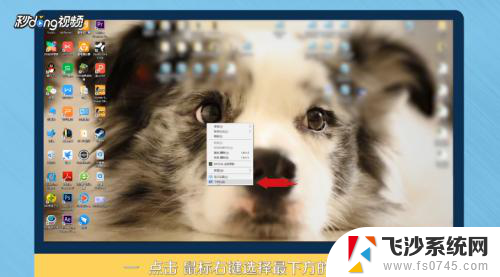 桌面如何换壁纸 如何设置自动更换电脑桌面壁纸
桌面如何换壁纸 如何设置自动更换电脑桌面壁纸2023-12-07
-
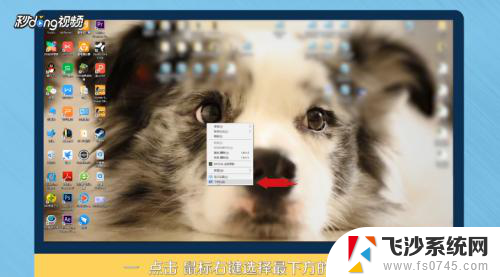 电脑咋换桌面图片 如何在电脑上更换桌面壁纸
电脑咋换桌面图片 如何在电脑上更换桌面壁纸2023-12-26
- 苹果电脑如何换壁纸 苹果电脑壁纸更换教程
- 电脑如何换壁纸 如何定时自动更换电脑桌面壁纸
- 电脑怎么换高清壁纸 如何在Mac电脑上更换桌面壁纸
- 怎么用笔记本电脑换壁纸桌面 如何在笔记本电脑上更改桌面背景图片
- 笔记本电脑怎么更换壁纸桌面 笔记本电脑桌面背景壁纸怎么修改
- 怎样换电脑锁屏壁纸 如何在电脑上更换锁屏壁纸
- windows关机cmd命令 Windows系统如何使用cmd命令关机
- 电脑上微信字体怎么调大 电脑微信字体大小设置方法
- 笔记本电脑隐藏的文件夹怎么找出来 隐藏文件夹怎么显示出来
- 打开文件桌面不见了 桌面文件不见了怎么恢复
- word 删除分节 分节符删除方法
- 笔记本微信截图快捷键ctrl加什么 微信截图快捷键ctrl加什么更快速
电脑教程推荐
- 1 windows关机cmd命令 Windows系统如何使用cmd命令关机
- 2 笔记本电脑隐藏的文件夹怎么找出来 隐藏文件夹怎么显示出来
- 3 小米分屏关不掉怎么办 小米手机如何关闭分屏模式
- 4 网页自动保存密码设置 浏览器如何设置自动保存密码
- 5 vmware workstation15 密钥 VMware Workstation 15永久激活方法
- 6 苹果手机如何通过数据线传文件到电脑上 iPhone 如何通过数据线传输文件
- 7 mac怎样剪切文件 Mac怎么快速进行复制粘贴剪切
- 8 网络拒绝连接怎么回事 WiFi网络拒绝接入如何解决
- 9 如何看电脑是win几 怎么查看电脑系统是Windows几
- 10 苹果怎么不更新系统升级 如何取消苹果iPhone手机系统更新